Comment récupérer les données d'un disque dur externe Seagate ?
Pour récupérer les données perdues sur votre disque dur externe Seagate, vous pouvez utiliser directement le logiciel de récupération de données Tenorshare 4DDiG.
Lorsque nous pensons aux disques durs externes, Seagate est l'un des premiers noms qui nous viennent à l'esprit. Pour beaucoup, il s'agit du premier choix pour le stockage de données importantes.
Bien que les disques durs externes Seagate soient parmi les plus fiables, ils ne sont pas à l'abri d'une défaillance du disque. Vous pouvez perdre vos données importantes pour une multitude de raisons, comme des erreurs de formatage, une suppression accidentelle ou une panne soudaine du système.
La perte des données de votre disque dur peut être très pénible, mais tout espoir n'est pas encore perdu. Dans cet article, nous vous expliquons comment récupérer les données d'un disque dur externe Seagate. Nous examinerons également les raisons les plus courantes de la perte de données. Commençons par cela.

Partie 1 : Quelles sont les causes de la perte de données des disques durs Seagate ?
La perte de données d'un disque dur externe Seagate peut être due à de nombreuses raisons. Ces raisons peuvent être classées en deux catégories : physiques et logiques. Comprendre la cause principale de la perte de données peut vous aider à mieux comprendre comment aborder la récupération des données.
Causes logiques de la perte de données d'un disque dur externe Seagate
Si votre disque dur a été physiquement endommagé, il peut devenir inutile. Peut-être avez-vous fait tomber le disque dur, ce qui peut entraîner un mauvais alignement du plateau. Des dommages physiques peuvent également survenir en raison d'une augmentation soudaine de l'alimentation électrique, ce qui peut faire griller les composants internes.
Causes logiques de la perte de données du disque dur externe Seagate
- Virus/logiciels malveillants : si votre disque dur est corrompu par un virus ou un logiciel malveillant, vos données risquent d'être supprimées ou volées.
- Crash du système : Si une erreur système apparaît lorsque vous branchez votre disque dur sur votre ordinateur, c'est une autre indication que le disque dur est corrompu. Toutes vos données risquent alors d'être perdues.
- Suppression accidentelle d'un fichier : Il peut arriver que vous finissiez par formater ou supprimer accidentellement les fichiers de votre disque dur Seagate.
Partie 2 : Comment récupérer les données d'un disque dur externe Seagate
Vous pouvez perdre des données pour l'une des raisons susmentionnées. S'il s'agit d'un dommage physique, la récupération des données peut être un peu difficile. En revanche, s'il s'agit d'erreurs logiques, il existe plusieurs méthodes pour récupérer les données.
Méthode 1 : Récupérer les données d'un disque dur externe Seagate via 4DDiG Data Recovery
4DDiG Windows Data Recovery peut vous aider à récupérer vos données importantes à partir d'un disque dur Seagate en quelques clics. Cet outil de récupération de données offre une interface facile à utiliser pour rendre la récupération de données plus rapide et sans tracas.
Lorsque vous utilisez le logiciel de récupération de données Tenorshare 4DDiG, vous pouvez facilement récupérer des données à partir d'autres marques de disques durs externes, comme SATA et Western Digital. Il peut également faciliter la récupération de données à partir de disques durs internes, de cartes USB et SD, d'appareils photo numériques et de votre système Windows/Mac. Et le plus intéressant, c'est que vous pouvez récupérer avec succès tous les types de fichiers en conservant leur taille et leur format d'origine.
- Récupération efficace de tous les types de fichiers, tels que les images, les vidéos, etc.
- Prise en charge de la récupération de données à partir de différentes marques de disques externes, telles que Seagate, WD, Maxone, Toshiba, SanDisk, etc.
- Récupérer les données d'un ordinateur portable/PC, d'un disque interne ou externe, d'un disque flash USB, d'une carte SD, d'un système de stockage NAS, etc.
- Récupérez les fichiers perdus suite à une suppression accidentelle, un formatage, une partition perdue, une corruption, un système crashé, une attaque de virus, etc.
Téléchargement Sécurisé
Téléchargement Sécurisé
-
Installez et lancez 4DDiG Windows Data Recovery. Connectez votre disque dur externe à votre PC où vous avez perdu des données, puis sélectionnez le disque dur externe pour commencer l'analyse.

-
4DDiG examine le disque dur externe Seagate dans tous les sens pour trouver les données manquantes. Il y a des catégories comme Fichiers supprimés, Fichiers existants, etc. sous l'arborescence. Vous pouvez également passer à l'affichage des fichiers pour vérifier les types de fichiers tels que les photos, les vidéos et autres. En outre, vous pouvez rechercher des fichiers cibles ou utiliser un filtre.

-
Lorsque le programme trouve les fichiers cibles, vous pouvez les prévisualiser et les récupérer dans un emplacement sécurisé. En cas d'écrasement du disque et de perte permanente de données, ne les enregistrez pas sur la même partition que celle où vous les avez perdus.

Méthode 2 : Récupérer les données d'un disque dur externe Seagate à l'aide du plan Seagate Rescue
Vous pouvez également utiliser le plan Seagate Rescue Data Recovery pour récupérer les données d'un disque dur externe Seagate. Dans cette méthode, vous devez envoyer votre disque dur endommagé au laboratoire Seagate. Une fois vos données récupérées par un spécialiste, elles vous sont renvoyées dans un nouveau disque externe Seagate par le biais du cloud stockage.
Le plan de sauvetage Seagate est également une bonne méthode pour récupérer efficacement les données, mais l'inconvénient est que cela peut prendre plus de temps (environ 30 jours) pour récupérer vos données. En outre, ce plan de sauvetage n'est disponible que lorsque votre disque dur Seagate est sous garantie.
Méthode 3 : Exécutez Chkdsk sur votre PC Windows
Parfois, lorsque vous branchez votre disque dur Seagate, l'ordinateur le détecte, mais vous ne pouvez pas accéder aux données. Si vous êtes confronté à une telle situation et que vous utilisez un système Windows, l'exécution de Chkdsk peut être une bonne option. Cette méthode vous permet d'analyser le disque dur externe et, éventuellement, de les réparer et de les récupérer vous-même.
Cela peut sembler compliqué, mais l'exécution d'un Chkdsk est relativement simple. Il vous suffit de suivre les étapes suivantes
- Recherchez l'Invite de commande en tapant "cmd" dans la boîte de recherche du bouton Démarrer de Windows.
- Cliquez avec le bouton droit de la souris sur le bouton Invite de commande. Sélectionnez l'option "Exécuter en tant qu'administrateur".
- Lorsque la fenêtre de l'Invite de commande s'ouvre, tapez "chkdsk E:/f" et appuyez sur la touche "Entrée".
Cette méthode vous permettra peut-être d'accéder à nouveau aux données. Mais si l'exécution d'un chkdsk ne fonctionne pas, votre meilleure option est un logiciel de récupération de données comme 4DDiG data recovery.
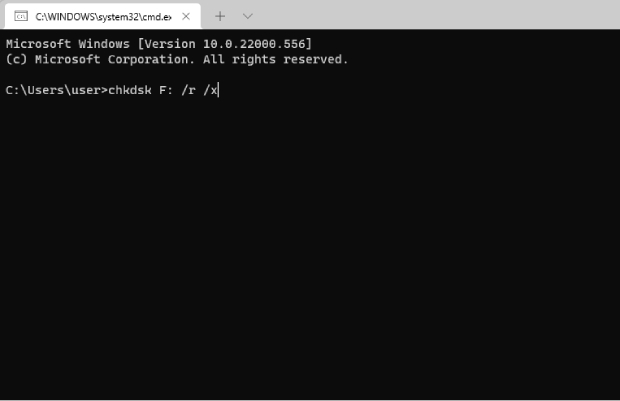
Méthode 4 : Réinstaller ou mettre à jour le pilote pour récupérer le disque dur Seagate
Si votre système ne détecte pas votre disque dur externe Seagate, vous pouvez essayer de mettre à jour ou de réinstaller le pilote. Le but du pilote est d'aider tout composant matériel (ici, votre disque dur Seagate) à interagir avec votre système d'exploitation. Essayez d'abord de mettre à jour le pilote, et si cela ne fonctionne pas, vous pouvez le réinstaller. Pour mettre à jour le pilote, suivez ces quelques étapes simples :
- Lancez la gestion des périphériques en recherchant "devmgmt.msc" après avoir appuyé sur Win+R.
- Naviguez jusqu'à "Lecteurs de disque" et développez-le.
- Vous pouvez maintenant sélectionner la manière dont vous souhaitez mettre à jour le pilote, automatiquement ou manuellement. Nous vous recommandons de fournir les fichiers d'installation du pilote pour le mettre à jour manuellement.
La réinstallation du pilote se fait en grande partie de la même manière. Effectuez les étapes 1 et 2, puis suivez les instructions ci-dessous :
- Cliquez sur le nom de votre lecteur amovible et choisissez l'option "Désinstaller le périphérique".
- Une fois le processus de désinstallation terminé, déconnectez le lecteur et redémarrez votre système.
Après avoir essayé ces deux méthodes, votre système devrait recommencer à lire votre disque dur externe. Mais si ce n'est pas le cas, il est préférable d'utiliser un logiciel de récupération de données tel que Tenorshare 4DDiG.
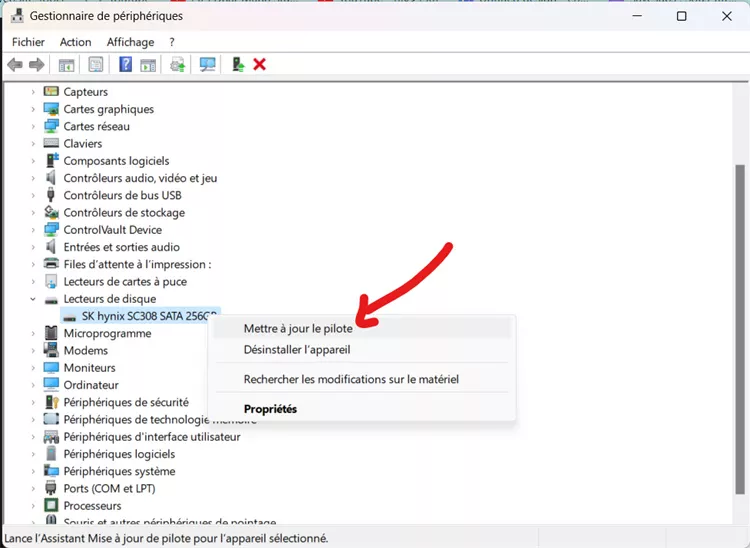
Partie 3 : FAQ
Q1 : Qu'est-ce que Rescue Services avec Seagate ?
Seagate propose une protection des données économique pour votre tranquillité d'esprit, garantissant que vos données sont toujours en sécurité. Lorsque vous achetez des disques durs Seagate avec le plan Rescue, vous bénéficiez d'un accès gratuit à leur service expert de récupération de données en laboratoire.
Q2 : Puis-je récupérer les données d'un disque dur externe Seagate lorsqu'il n'est pas détecté ?
Oui. La récupération des données est possible même si votre système ne détecte pas le disque dur. Commencez par exécuter un Chkdsk sur votre système Windows.
Q3 : Que faire si je perds toutes mes données sur un disque dur externe Seagate ?
Récupérer les fichiers des disques durs Seagate est simple et direct. Il suffit d'utiliser un logiciel de récupération de données fiable comme 4DDiG Data Recovery Software. Cet outil fiable peut récupérer efficacement les données perdues, même à partir de disques endommagés ou fonctionnant mal.
Conclusion
Nous avons couvert toutes les différentes méthodes que vous pouvez utiliser pour récupérer les données perdues sur votre disque dur externe Seagate. La récupération de vos données via le logiciel Tenorshare 4DDiG Data Recovery est une méthode infaillible pour récupérer toutes vos données sans perte et dans le format et la taille d'origine. Nous offrons également une assistance technique gratuite pour vous guider. Essayez-le gratuitement dès aujourd'hui !
Articles Liés
- Accueil >>
- Disque Dur >>
- Comment récupérer les données d'un disque dur externe Seagate ?





